WooCommerce'de Nakliye Ücretleri Nasıl Eklenir: Başlangıç Kılavuzu
Yayınlanan: 2023-07-13WooCommerce kullanarak bir çevrimiçi mağaza işletiyorsanız, işinizin en önemli yönlerinden biri nakliyedir. Nakliye, sizin için sadece bir maliyet faktörü değil, aynı zamanda müşterilerinizin memnuniyeti ve sadakati için de önemli bir faktördür.
Bununla birlikte, özellikle e-ticarette yeniyseniz, WooCommerce'de gönderim seçeneklerini ayarlamak kafa karıştırıcı ve bunaltıcı olabilir. Sevkiyat bölgeleri, yöntemler, ücretler, ücretler, sınıflar ve daha fazlası gibi dikkate alınması gereken pek çok değişken ve seçenek vardır.
Bu nedenle, WooCommerce'de nakliye ücretlerini nasıl ekleyeceğinizi anlamanıza yardımcı olmak için bu başlangıç kılavuzunu oluşturduk. Kullanabileceğiniz farklı gönderi yöntemi türlerini, bunları nasıl ayarlayacağınızı ve müşterilerinize en iyi gönderi deneyimini nasıl sunacağınızı açıklayacağız.
İçindekiler
WooCommerce Gönderim Yöntemleri nelerdir?
WooCommerce gönderi yöntemleri, müşterilerinizden siparişlerini göndermek için ücret alabileceğiniz yöntemlerdir. WooCommerce, hemen kullanabileceğiniz birkaç yerleşik gönderim yöntemiyle birlikte gelir veya daha fazla seçenek ve özellik eklemek için eklentileri kullanabilirsiniz.
Varsayılan WooCommerce gönderim yöntemleri şunlardır:
- Sabit oranlı gönderim : Bu, siparişin varış yeri, ağırlığı veya boyutu ne olursa olsun, gönderi için sabit bir tutar almanıza olanak tanıyan basit bir yöntemdir. Örneğin, ABD'de herhangi bir yere gönderim için 5 ABD doları talep edebilirsiniz.
- Tablo ücreti gönderimi : Bu, siparişin varış yeri, ağırlığı, boyutu, miktarı veya değeri gibi çeşitli faktörlere dayalı olarak gönderi için farklı tutarlar almanızı sağlayan daha esnek bir yöntemdir. Örneğin, 50 ABD Doları altındaki siparişler için 10 ABD Doları, 50 ABD Doları ile 100 ABD Doları arasındaki siparişler için 5 ABD Doları ve 100 ABD Doları üzerindeki siparişler için ücretsiz kargo ücreti alabilirsiniz.
- Ürün başına gönderim : Bu, siparişteki her ürün için bir gönderim ücreti almanızı sağlayan bir yöntemdir. Örneğin, her gömlek için 2 ABD doları ve her bir kot pantolon için 3 ABD doları ücret alabilirsiniz.
- Ücretsiz kargo : Bu, müşterilerinize varsayılan bir seçenek olarak veya minimum sipariş miktarı veya kupon kodu gibi belirli kriterlere dayalı koşullu bir teklif olarak ücretsiz kargo sunmanızı sağlayan bir yöntemdir. Örneğin, FREESHIP koduyla tüm siparişlerde veya yalnızca 75 $ üzerindeki siparişlerde ücretsiz kargo sunabilirsiniz.
Ayrıca her kargo bölgesine birden fazla kargo yöntemi ekleyebilirsiniz, böylece müşterileriniz kendilerine en uygun seçeneği seçebilirler. Örneğin müşterilerinize aynı bölgede hem sabit fiyat hem de ücretsiz kargo seçenekleri sunabilirsiniz.
WooCommerce Sevkiyat Bölgeleri Nasıl Kurulur?
WooCommerce gönderi yöntemlerinizi ayarlayabilmeniz için önce WooCommerce gönderi bölgelerinizi ayarlamanız gerekir. Nakliye bölgeleri, ürünlerinizi gönderdiğiniz coğrafi bölgelerdir. Ülkelere, eyaletlere, posta kodlarına veya kıtalara göre farklı kargo bölgeleri oluşturabilirsiniz.
WooCommerce kargo bölgelerinizi ayarlamak için WooCommerce > Ayarlar > Nakliye'ye gidin ve Nakliye Bölgesi Ekle'ye tıklayın :
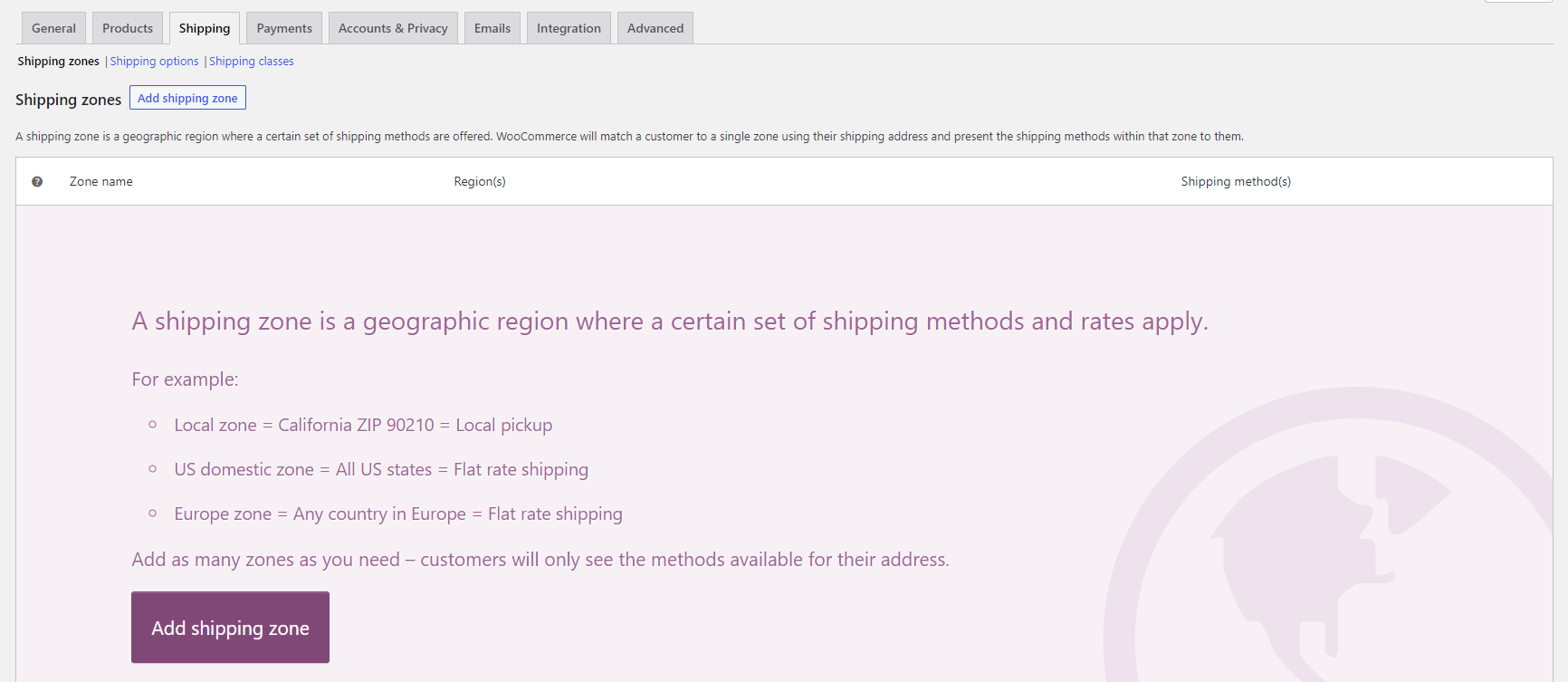
Burada, bölgeniz için bir ad girebilir (ABD veya Avrupa gibi) ve ona ait olan bölgeleri seçebilirsiniz. Ayrıca öncelik sıralarını değiştirmek için bölgeleri sürükleyip bırakabilirsiniz.
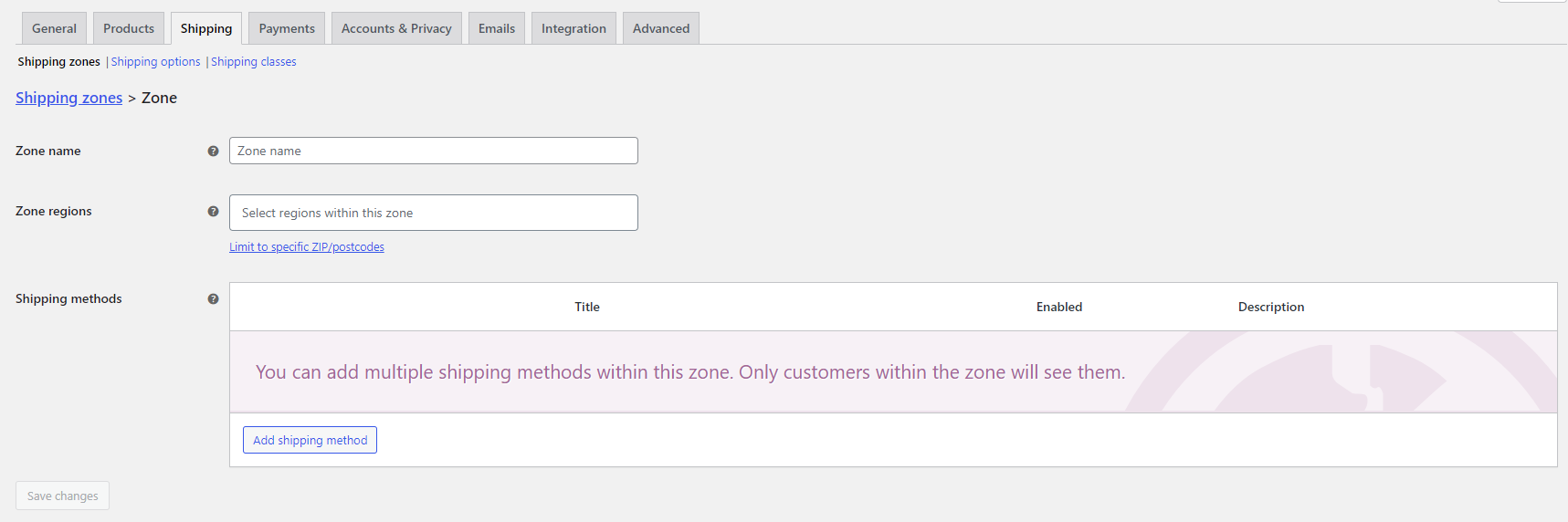
Bölgelerinizi oluşturduktan sonra, her bölgeye gönderim yöntemleri eklemeniz gerekir. Bunu yapmak için Gönderi Yöntemi Ekle'ye tıklayın ve kullanmak istediğiniz yöntemi seçin:

Bir yöntem ekledikten sonra, ayarlarını yapılandırmak için Düzenle'ye tıklayabilirsiniz. Örneğin, yönteminiz olarak Sabit Fiyat'ı seçerseniz, Maliyet alanına nakliye ücretini girebilirsiniz:
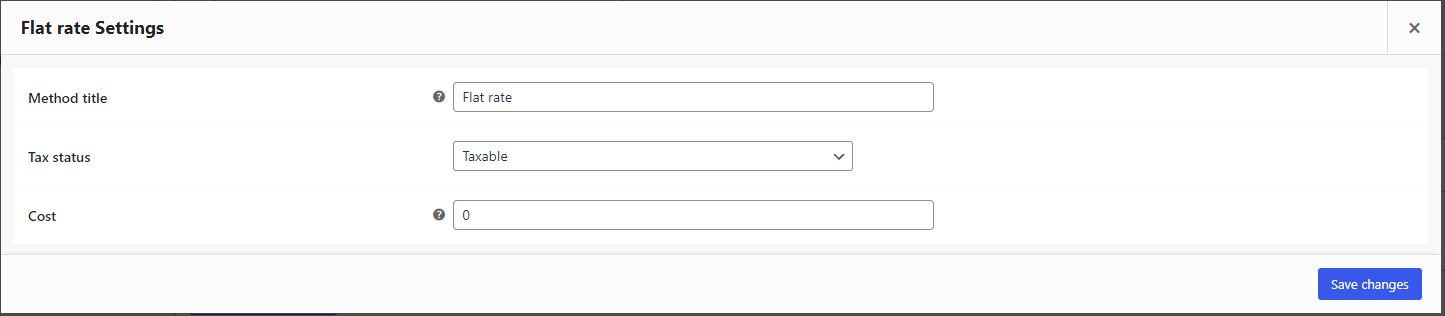

Ağırlık veya miktar gibi faktörlere dayalı olarak dinamik maliyetleri hesaplamak için yer tutucuları ve formülleri de kullanabilirsiniz. Örneğin, kg ağırlık başına 5 $ artı 1 $ ücret almak istiyorsanız, Maliyet alanına 5 + [qty] * [fee] ve Ücret alanına 1 girebilirsiniz.
Kullanmak istediğiniz her zone ve method için bu işlemi tekrarlayabilirsiniz. Ayrıca, yanındaki anahtarı değiştirerek her bir yöntemi etkinleştirebilir veya devre dışı bırakabilirsiniz.
WooCommerce'de Nakliye Sınıfları Nasıl Eklenir?
WooCommerce gönderi maliyetlerinizi özelleştirmenin başka bir yolu da gönderim sınıflarını kullanmaktır. Nakliye sınıfları, benzer nakliye özelliklerine veya gereksinimlerine sahip ürün gruplarıdır. Örneğin, ağır ürünler, kırılgan ürünler veya büyük boyutlu ürünler için bir nakliye sınıfı oluşturabilirsiniz.
Bir gönderi sınıfı oluşturmak için WooCommerce > Ayarlar > Gönderi > Gönderi Sınıfları'na gidin ve Gönderi Sınıfı Ekle'ye tıklayın:
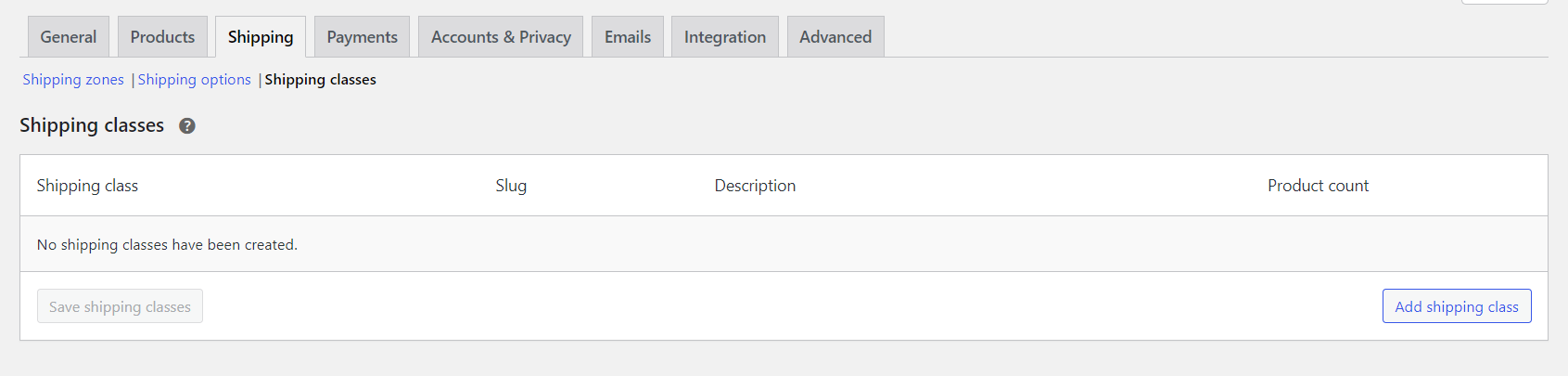
Burada, sınıfınız için bir ad ve açıklama girebilirsiniz. Ayrıca öncelik sırasını değiştirmek için sınıfları sürükleyip bırakabilirsiniz.
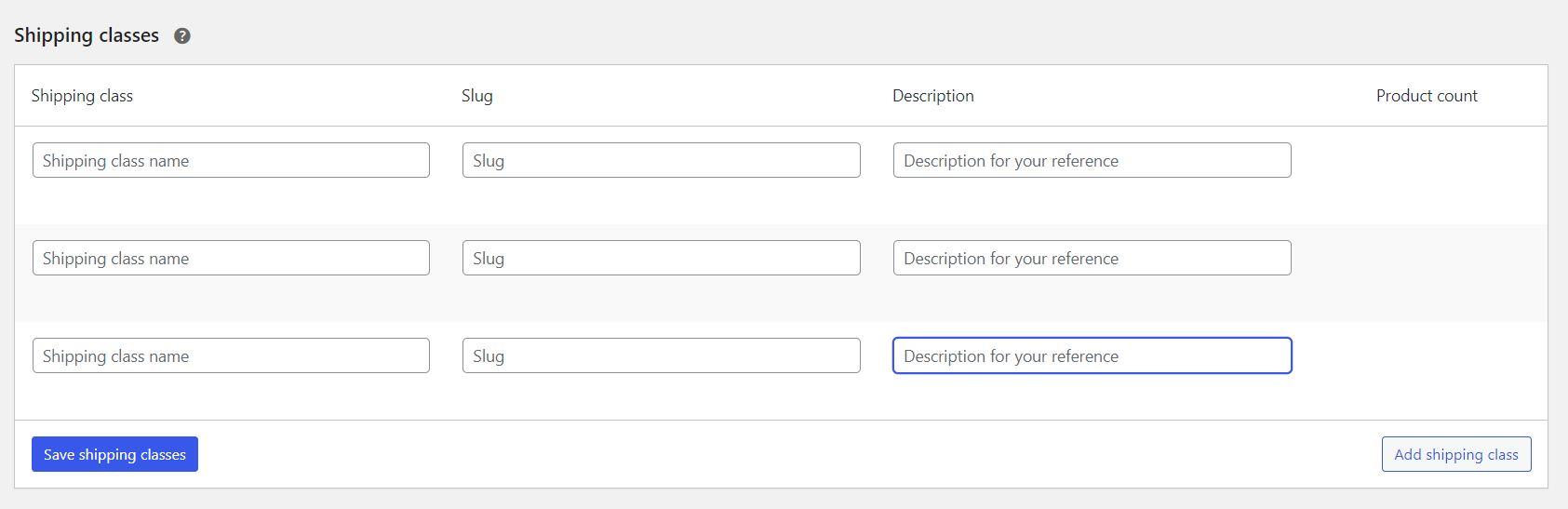
Sınıflarınızı oluşturduktan sonra ürünlerinize atamanız gerekmektedir. Bunu yapmak için WooCommerce > Ürünler'e gidin ve sınıfı atamak istediğiniz ürünü seçin. Ardından, Gönderi sekmesine gidin ve Gönderi Sınıfı açılır menüsünden sınıfı seçin:
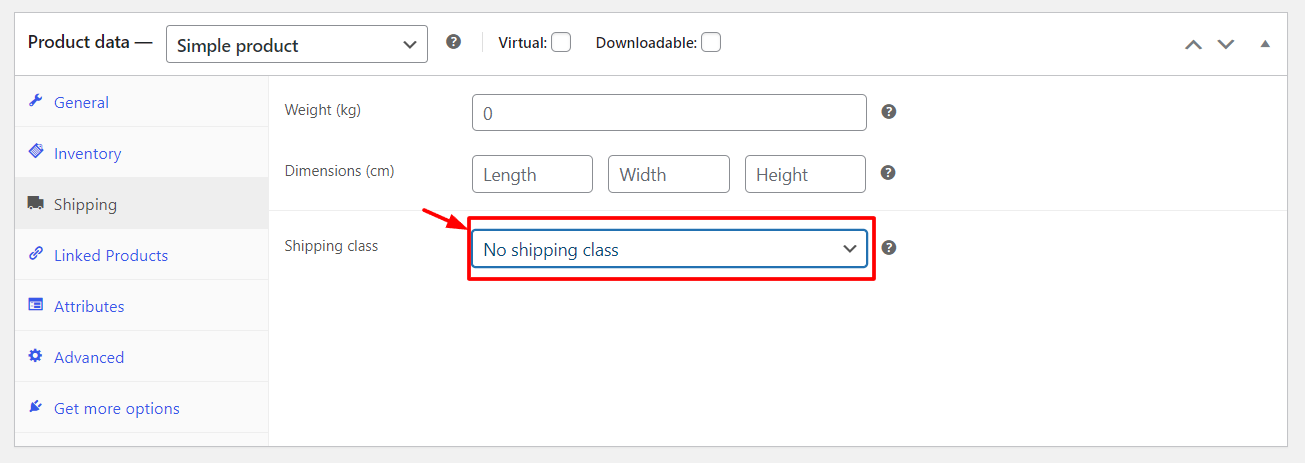
Toplu Düzenleme özelliğini kullanarak gönderi sınıflarını toplu olarak da atayabilirsiniz.
Sınıflarınızı atadıktan sonra, her bir yöntem için gönderim maliyetlerinizi ayarlamak için bunları kullanabilirsiniz. Örneğin, yönteminiz olarak Sabit Ücreti kullanırsanız, şu biçimi kullanarak Maliyet alanına her sınıf için bir maliyet ekleyebilirsiniz: Class Cost + [class] * [fee] . Örneğin Heavy sınıfı için 10$, Fragile sınıfı için 5$ ücretlendirme yapmak istiyorsanız Maliyet alanına 10 + [heavy] * 0 + 5 + [fragile] * 0 girebilirsiniz.
Ağırlık veya miktar gibi faktörlere dayalı olarak dinamik maliyetleri hesaplamak için yer tutucuları ve formülleri de kullanabilirsiniz. Örneğin, Heavy sınıfı için 5$ artı 2$/kg ağırlık ve Kırılgan sınıf için öğe başına 5$ artı 1$ almak istiyorsanız, 5 + [heavy] * 2 + 5 + [fragile] * [qty] girebilirsiniz. Maliyet alanında.
Kullanmak istediğiniz her metot ve sınıf için bu işlemi tekrarlayabilirsiniz.
WooCommerce Sipariş Yerine Getirme Nasıl Kurulur?
WooCommerce gönderiminizi kurmanın son adımı, sipariş karşılama sürecinizi ayarlamaktır. Sipariş karşılama, siparişlerinizi müşterilerinize hazırlama, paketleme ve gönderme sürecidir.
İş modelinize ve tercihlerinize bağlı olarak sipariş gönderimini gerçekleştirmenin farklı yolları vardır. İşte en yaygın seçeneklerden bazıları:
- Kendini gerçekleştirme : Bu, envanterinizi depolamaktan, siparişlerinizi paketlemeye, etiketleri yazdırmaya ve onları göndermeye kadar her şeyi kendiniz halledeceğiniz zamandır. Bu seçenek size nakliye operasyonlarınız üzerinde tam kontrol sağlar, ancak aynı zamanda çok fazla zaman, alan ve kaynak gerektirir.
- Üçüncü taraf yerine getirme : Bu, yerine getirme görevlerinizin bir kısmını veya tamamını ShipBob veya ShipStation gibi bir üçüncü taraf hizmet sağlayıcıya yaptırdığınızda olur. Bu seçenek size zaman ve zorluk kazandırır, ancak aynı zamanda ekstra bir maliyet ekler ve nakliye operasyonlarınız üzerindeki kontrolünüzü azaltır.
- Dropshipping : Bu, herhangi bir envanter tutmadığınız, bunun yerine siparişlerinizi doğrudan müşterilerinize göndermesi için bir tedarikçiye veya üreticiye güvendiğiniz zamandır. Bu seçenek, envanter yönetimi ve yerine getirme görevlerine olan ihtiyacı ortadan kaldırır, ancak aynı zamanda ürün seçiminizi ve kalite kontrolünüzü de sınırlar.
WooCommerce'de sipariş gerçekleştirme sürecinizi ayarlamak için, sizin için en uygun seçeneği belirlemeniz ve WooCommerce mağazanızla entegre etmeniz gerekir. Örneğin, kendi kendine gerçekleştirmeyi seçerseniz, kontrol panelinizden etiket yazdırmak ve gönderileri takip etmek için WooCommerce Shipping'i kullanabilirsiniz. Üçüncü taraf sipariş karşılamayı veya stoksuz satış yapmayı seçerseniz, mağazanızı servis sağlayıcınıza bağlamak için WooCommerce ShipStation Entegrasyonu veya WooCommerce Dropshipping gibi eklentileri kullanabilirsiniz.
Çözüm
Nakliye, herhangi bir e-ticaret işinin hayati bir parçasıdır. WooCommerce gönderi seçeneklerinizi doğru ayarlayarak müşterilerinize sorunsuz ve tatmin edici bir alışveriş deneyimi sunarken maliyetlerinizi ve verimliliğinizi de optimize edebilirsiniz.
Bu kılavuzda, farklı yöntemler, bölgeler, sınıflar ve eklentiler kullanarak WooCommerce'de nakliye ücretlerini nasıl ekleyeceğinizi gösterdik. Farklı seçenekleri kullanarak sipariş karşılama sürecinizi nasıl ayarlayacağınızı da açıkladık.
Umarız bu kılavuz, WooCommerce'de nakliye ücretlerini nasıl ekleyeceğinizi anlamanıza yardımcı olmuştur. Herhangi bir sorunuz veya geri bildiriminiz varsa, aşağıda bir yorum bırakmaktan çekinmeyin.
Mutlu satışlar!
